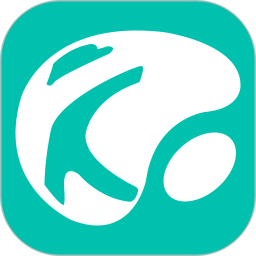thinkpad系统怎么重装,轻松恢复电脑活力
时间:2024-12-28 来源:网络 人气:
亲爱的电脑小白们,是不是觉得你的ThinkPad笔记本最近有点儿“蔫儿”,运行速度慢得像蜗牛爬?别急,今天就来教你怎么给它来个“大变身”——重装系统!别看它听起来有点儿复杂,跟着我一步步来,保证你轻松搞定!
一、准备工作:备份你的宝贝

在开始之前,别忘了备份你的重要文件哦!想想看,那些珍贵的照片、工作文件,还有你熬夜写的小说草稿,可不能就这么没了。你可以用U盘、移动硬盘或者云盘来备份,别让它们在你的电脑重装后“人间蒸发”!
二、获取安装镜像:你的系统“种子”

接下来,你需要一个系统安装镜像。这就像是给你的电脑准备了一个全新的“种子”,让它重新焕发生机。你可以从联想官网下载,或者使用原装的恢复光盘。如果你不想这么麻烦,也可以自己制作一个U盘启动盘,里面包含系统镜像。
三、进入BIOS设置:开启你的“魔法门”

想要重装系统,首先要进入BIOS设置。开机时,按下F1、F2、F12等键(具体取决于你的ThinkPad型号),进入BIOS界面。在这里,你需要找到Boot选项,将U盘设置为启动设备。
四、选择启动设备:U盘启动,走起!
设置好启动设备后,保存设置并退出BIOS。重启电脑,这时候它会从U盘启动。在出现的启动菜单中,选择U盘启动,然后回车。
五、开始安装系统:新世界的大门即将开启
进入U盘启动后,你会看到一个安装界面。按照提示,选择语言、时区等设置。选择“全新安装”,这样就可以格式化原来的系统分区,为新的系统腾出空间。
六、驱动安装:让你的电脑“活”起来
系统安装完成后,别忘了安装驱动程序。你可以从联想官网下载,或者使用驱动精灵等工具进行自动安装。安装完成后,你的电脑应该就能正常运行了。
七、注意事项:避免踩坑
1. 确保U盘启动盘制作正确:如果U盘启动盘制作不正确,电脑可能无法从U盘启动。你可以使用一些专门的软件来制作启动盘,比如Windows PE Builder。
2. 备份重要数据:重装系统前,一定要备份重要数据,以防万一。
3. 选择正确的系统版本:如果你不确定自己需要什么版本的系统,可以参考联想官网的推荐。
4. 耐心等待:安装系统可能需要一段时间,请耐心等待。
5. 安装驱动程序:安装系统后,一定要安装驱动程序,否则电脑可能无法正常运行。
重装系统虽然听起来有点儿复杂,但其实只要按照步骤来,你就能轻松搞定。希望这篇文章能帮助你让你的ThinkPad笔记本焕然一新!加油,你一定可以!
教程资讯
教程资讯排行